آموزش کار با تیونر+ معرفی تیونر برای اندروید و آیفون
یکی از مسائلی که مستقیما با کلافگی و بی حوصلگی هنرجو سر و کار دارد، تنظیم نبودن کوک ساز می باشد. نوازندگی با ساز ناکوک نه تنها لذت بخش نیست، بلکه کاملا اشتباه و بدون خاصیت است. همگی در مورد دستگاه تیونر مطالب زیادی را دیده و خوانده اید. برخی گمان میکنند تیونر یک دستگاه پیچیده است که یادگیری آن نیازمند هوش و نبوغ و حوصله و زمان زیادی می باشد. در این مطلب آموزش کار با تیونر به راحت ترین شکل ممکن را داریم، و به معرفی تیونر برای سیستم عامل های اندروید و آیفون می پردازیم.
تیونر چیست؟
تیونر یک وسیله بسیار ابتدایی و ساده است ولی با کارکردی بزرگ. عملکرد این ابزار برای کوک کردن سازهای مختلف است. تیونر با دریافت امواج صوتی، به شما می گوید آن صدا چقدر با نت مربوطه فاصله دارد. شما هم کوک را آنقدر بالا و پایین میکنید تا چراغ سبز تیونر به علامت تطبیق صدای سیم ساز با نت مخصوص آن سیم روشن شود. به همین سادگی. مثلا کوک سیم اول سه تار روی نت do میباشد. که اگر آن را به علائم لاتین برگردانید ،حرف لاتینc را در برمی گیرد. شما وقتی در مقابل تیونر به سیم اول ضربه بزنید، میزان انحرافتان را از کوک اصلی نشان می دهد. که به سادگی با تنظیم گوشی ها می توانید صدا را دقیقا بر روی حرفC منطبق کنید.
تیونر فیزیکی یا دیجیتالی؟
بین کارکرد تیونر فیزیکی با تیونرهای رایگانی که برای گوشی های هوشمند وجود دارد، هیچ تفاوتی وجود ندارد. پس اگر نمیخواهید دستگاه تیونر بخرید، آن را روی گوشی خود نصب کنید.

نیاز یک نوازنده به تیونر
همانطور که میدانید اکثر نوازندگان حرفه ای و مجرب به دلیل سر و کار داشتن سالیان طولانی با انواع سازها و فرکانس های آوایی نت های گوناگون، از قدرت شنوایی و گوش های قوی به منظور درک و تشخیص فرکانس نت های به صدا درآمده بهره مندند که همین ویژگی اکتسابی، آنها را در استفاده از دستگاه تیونر بی نیاز می سازد، چرا که گوش های آنها به صورت ناخودآگاه به شکل یک پردازنده درآمده است که به محض دریافت نت به صدا درآمده، آن را تشخیص می دهند.
اما تشخیص این موضوع برای هنرجویان و نوازندگانی که تازه پا به عرصه نوازندگی گذاشته اند، کمی سخت است و نیاز به ممارست و تمرین دارد. به همین دلیل می بایست در ابتدا با تمرین منظم و نوازندگی با برنامه، استفاده از دستگاه تیونر را برای تشخیص نت ها و کوک نمودن سازهایشان استفاده نمایند و خود را با نوازندگان حرفه ای مقایسه نکنند.
معرفی تیونر برای گوشیهای اندروید
در اینجا قصد داریم یک اپلیکیشن تیونر را به شما معرفی کنم به نام «datuner». این برنامه ، بسیار ساده ،کاربردی و دقیق است. شاید تیونرهای مختلف را تست کرده باشید. عملکرد تیونرها از لحاظ کاربردی با اندکی تفاوت شبیه به هم هستند. این تیونری که معرفی می کنیم، بسیار استاندارد است و رابط کاربری راحتی دارد.
روش کار با datuner
این تیونرعقربه ندارد. هر نتی را که بنوازید روی صفحه تیونر با فونت بزرگ خواهید دید. هرگاه نت مورد نظر دقیق کوک شود نشانگر به رنگ سبز در می آید. با توجه به شکل زیر، در قسمت پایین نمایشگر تیونر یک نمودار افقی مدرج وجود دارد که از50- تا 50+ را برایمان مشخص کرده . حال اگر نت بالاتر از نت مورد نظر ما بود نشانگر به سمت مثبت ها میرود و اگر پایینتر از کوک مورد نظر ما بود نشانگر به سمت منفی ها میرود. ملاک دقیق بودن کوک ما عدد صفر یا همان وسط است. در سمت چپ تیونر نشانگری وجود دارد که به صورت عمودی قرار گرفته. این نشانگر بلندی صدای تولید شده را بر حسب دسیبل به شما نشان میدهد که البته کاربرد زیادی ندارد. در سمت راست صفحه تیونر سه نت قرار دارد. نت وسط همان نتی است که کوک شده و دقیقا همان نت وسط صفحه تیونر است. آن دو نت بالا و پایین، نیم پرده قبل و بعد نوت کوک شده را به ما نشان میدهد. مثلا با توجه به شکل، نت «می» دقیق کوک شده است. نیم پرده قبل از این نت در بالای آن قرار دارد یعنی «ر دیز» و همینطور نیم پرده بعدی در پایین آن نشان داده شده یعنی «فا». این به شما کمک میکند تا مطمئن شوید سیم مورد نظرتان کوک است.
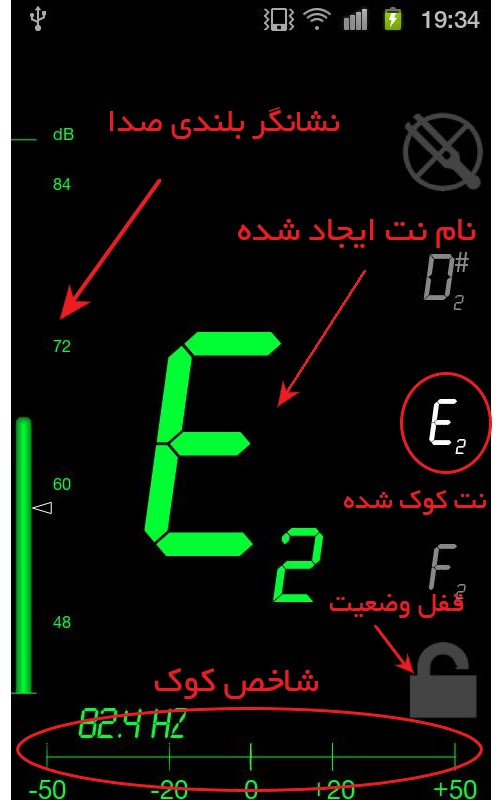
در قسمت پایین تیونر علامت قفل قرار دارد. اگر قفل باز بود، تیونر در حالت اتوماتیک کار میکند و اگر قفل بسته بود؛ فقط روی یک نت خاص قرار میگیرد. به عنوان مثال یک نت را بنوازید و در حین کار قفل را لمس کنید. نمایشگرآخرین تغییر را نمایش میدهد. دکمه ای دیگر هم وجود دارد که در این تصویر نیست. اما در ورژنهای جدید این تیونر قرار دارد آن دکمه در قسمت پایین سمت چپ وجود دارد که با تغییر آن، وضعیت تیونر از حالت اتوماتیک به دستی میرود. به طور کلی توضیحاتی در مورد این تیونر داده شد. یک مقدار که با این برنامه کار کنید روش کار و تنظیماتش را یاد میگیرید.
https://apps.apple.com/us/app/instuner-free-chromatic-tuner/id603425027
معرفی تیونر برای گوشیهای آیفون
اگر کاربر سیستم عامل ios هستید و دنبال یک تیونر قدرتمند، پرکاربرد و ساده می گردید؛ برنامهins tuner را به شما معرفی میکنم . این اپلیکیشن برای انواع گوشی های آیفون و همچنین ipod قابل استفاده و از دقت بسیار بالایی برخوردار است. این برنامه علاوه بر تیونر، یک دیاپازون قدرتمند هم به همراه خود دارد که در ادامه به همراه تصویر برایتان تشریح خواهم کرد.
روش کار با ins tuner
در قسمت بالای برنامه دو گزینه قرار دارد به نامهای chromatic tuning و tone generator. همانطور که در قسمت فوق بیان کردم، این برنامه هم تیونر است و هم دیاپازون. اگر گزینهchromatic tuning را لمس کنید وارد قسمت تیونر این اپلیکیشن میشوید. در این قسمت دایره نتها را به صورت مدرج به شما نشان میدهد و عقربه ای هم برای آن تعبیه شده . هر نتی را که به صدا درمیاورید، در دو حالت خواهید دید: 1- بر روی دایره مدرج، که عقربه نشانگر آن خواهد بود و 2- در قسمت بالای برنامه به طور دقیقتر نام آن را خواهید دید. نکته جالب این برنامه این است که بسیار دقیق شما را هدایت میکند تا ساز خود را کوک کنید. هم بوسیله عقربه که کامل محدوده نت مورد نظر را پیدا میکنید، و هم توسط رنگهای مختلف که به شما نشان میدهد که به نت مورد نظر نزدیک، یا از آن دور میشوید. و در نهایت وقتی رنگ نت در قسمت بالا سبز شد، نت مورد نظر را دقیق پیدا کرده اید. در ضمن در قسمت چپ و راست هم علامت های دیز و بمل قرار دارد که راحتتر بفهمید به سمت نتهای بالاتر میروید یا پایینتر. شکل زیر قسمت تیونر این اپلیکیشن را نمایش میدهد.
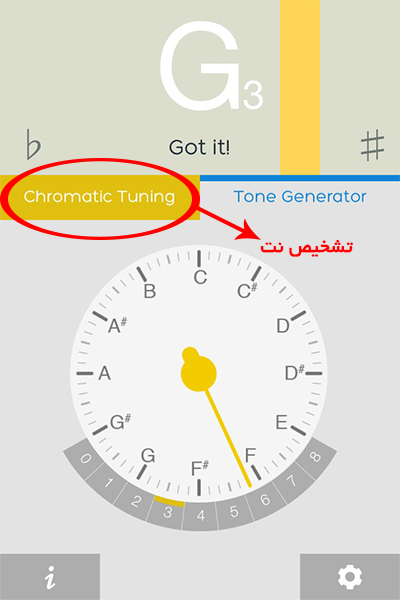
جمع بندی
روش کار اکثر تیونرها با اندک تفاوت مثل هم است. توضیحات بالا مختصری بود از شرح کار این تیونرها. مدتی که با آن کار کنید، به طور دقیق با جزئیات آن آشنا میشوید و دیگر جای هیچ سوالی برایتان باقی نمی ماند.
ویدئوی زیر نحوه عملکرد تیونر را به شما نشان میدهد
آموزش سه تار در وبسایت نت به نت
پادکست آشنایی کامل با تیونر:
تهیه شده در وب سایت آموزش موسیقی نت به نت
اگر به ساز تنبک علاقه دارین پیشنهاد میکنیم حتما از قسمت آموزش تنبک سایت نت به نت دیدن کنید.